
Robienie zrzutu ekranu na Samsungu a33 to jak dwa palce na asfalcie. Jednocześnie, jak mówią, na każdy gust i kolor.
Kolor oznacza, że po wykonaniu go na swoim Samsungu a33 masz możliwość edycji ekranu.
Zmień, aby nadać różne odcienie, odetnij nadmiar, podziel się społecznością. sieci, wysyłaj do Viber, obracaj i nie tylko.
Co więcej, możesz zrobić zrzut ekranu natychmiast, w sekundę, jeśli poćwiczysz lub użyjesz jednego kliknięcia ikony.
Pierwszy sposób
Zacznę od najszybszego sposobu na zrobienie zrzutu ekranu na Samsungu a33, choć jest to jednocześnie najtrudniejsze.
Tutaj zręczność krawędzi dłoni ma ogromne znaczenie. Wszystko, co musisz zrobić, to lekko przycisnąć krawędź dłoni do krawędzi lewej lub prawej strony ekranu.

Następnie szybko, nie odrywając żebra, rozciągnij go na drugiej krawędzi. Ekran powiadomi Cię natychmiastową animacją pod opcjami edycji.
Fakt, że za pierwszym razem ci się nie udaje, nie smuć się. Zdarza się to prawie każdemu. Ucz się od trzeciego lub piątego razu.
Drugi sposób
Ta metoda jest również szybka i wymaga pewnych umiejętności. Jego istotą są dwa guziki po prawej stronie.
Naciśnij ciszej + zasilanie, a zrzut ekranu zostanie wykonany na Samsung a33, po prostu zrób to tak szybko, jak to możliwe. Zaciśnięty — natychmiast zwolniony.

Wiele osób wie o tej metodzie, ale nie mogą zrobić zrzutu ekranu na a53, ponieważ są przyzwyczajeni do starego Samsunga, w którym trzeba trzymać palce przez 2 sekundy.
Teraz to się zmieniło. Nie musisz czekać. Jeśli żadna z tych dwóch opcji Ci nie odpowiada, zapisz inną, która na pewno Ci odpowiada.
Trzeci sposób
Ta sztuczka do zrobienia zrzutu ekranu na Samsung a33 jest najbardziej indeksem i najwygodniejsza, wystarczy ją skonfigurować.
Ustawienia nie wymagają czasu — 2-3 minuty i gotowe. Aby to zrobić, w ustawieniach przejdź do „Ułatwienia dostępu”.
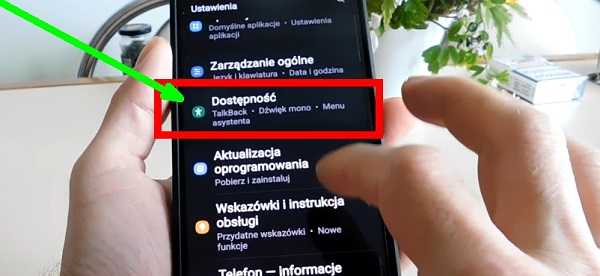
Następnie do koordynacji ruchów.
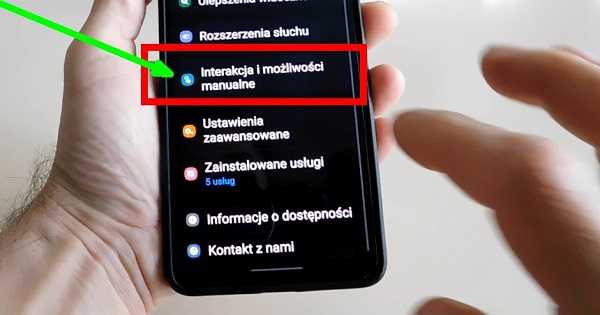
Tam zobaczysz „Dodatkowe menu”. Przesuń przełącznik w prawo. Powinien świecić na niebiesko, a na ekranie pojawi się czarna ikona, taka jak logo Windows.
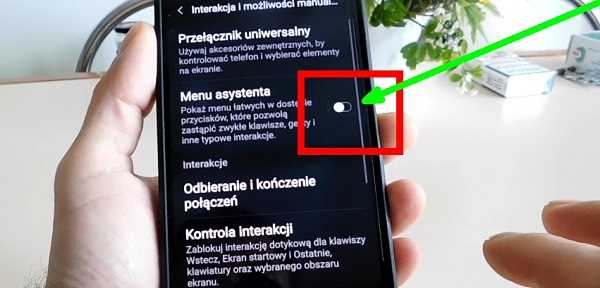
Po kliknięciu na niego pojawi się na każdym ekranie, pojawi się okno, w którym znajduje się przycisk „Zrzut ekranu”.
![]()
Wydawałoby się, że wszystko, ale z czasem zauważysz, że przycisk czasami przeszkadza. Dlatego polecam kliknąć wiersz „Dodatkowe menu”.
Następnie znajdź element „Ikona pinezki” i aktywuj go. Teraz już nie będzie ci przeszkadzał, bo będzie ledwo zauważalny z boku telefonu Samsung a33. Miłego dnia.